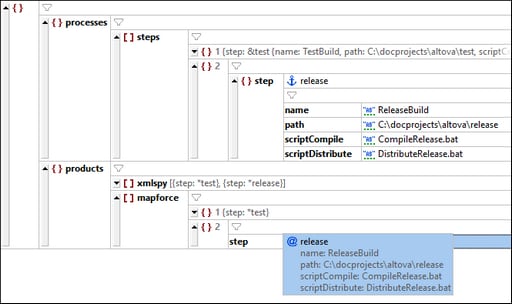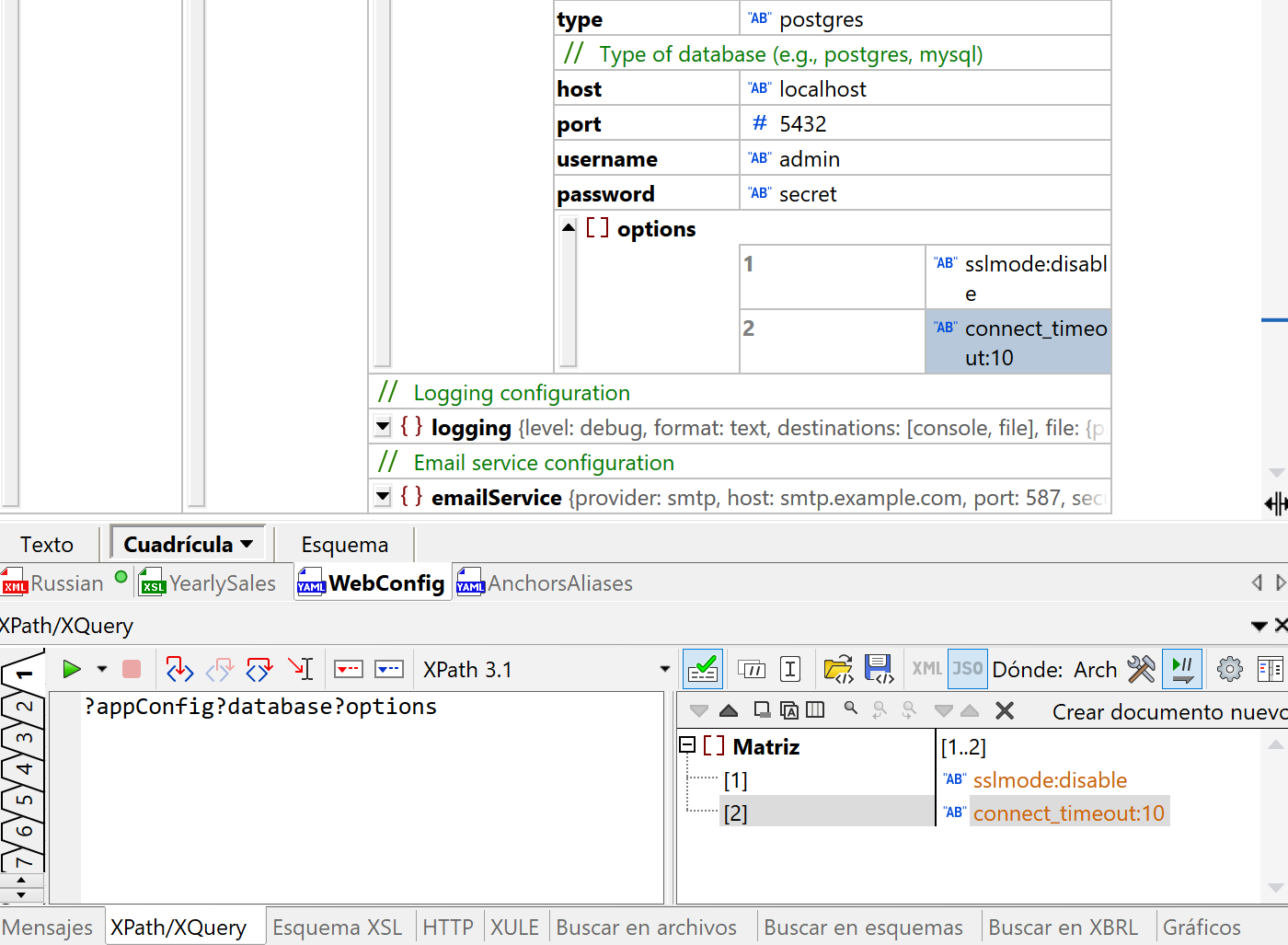Vista Cuadrícula YAML
La vista Cuadrícula YAML (imagen siguiente) muestra la estructura del documento YAML en formato de cuadrícula tabular, lo que ayuda a ver y editar la estructura del documento con mayor facilidad. Además, la vista Cuadrícula ofrece algunas funciones de visualización y edición que no están disponibles en la vista Texto.
Más abajo enumeramos las principales funciones de la vista Cuadrícula.
•Además, en la vista Cuadrícula podemos modificar la estructura del documento con solo añadir, eliminar o mover objetos por la cuadrícula. Podemos reorganizar bloques enteros de texto (ordenándolos o moviéndolos, por ejemplo).
•También podemos editar el contenido del documento en la vista Cuadrícula, sobre todo con los comandos disponibles dentro de cada una de las celdas.
•Un nodo con nodos descendientes puede visualizarse en formato de tabla, con cada objeto descendiente en una fila diferente (véase la tabla de la imagen anterior).
•Funciones de visualización como la posibilidad de determinar rápidamente la relación entre un alias y un ancla.
•En la vista Cuadrícula pueden crearse filtros y fórmulas que, respectivamente, filtren la vista del contenido de un nodo y generen datos adicionales a partir de los datos existentes. Sin embargo, recuerde que los filtros y las fórmulas se basan en XQuery y, por tanto, solo funcionarán en documentos YAML de tipo JSON. Si el documento YAML contiene características no JSON, como anclas o alias, entonces aparecerá un mensaje de error XQuery.
•Funciones de edición como operaciones de arrastrar y soltar y cambio de tipo de datos.
Para ver una descripción completa de las funciones de la vista Cuadrícula, consulte la sección Vistas de edición | Vista Cuadrícula.
Expresiones localizadoras de nodos en documentos YAML
Para obtener la expresión localizadora XPath/XQuery de un nodo en el documento YAML, haga clic dentro del nodo y seleccione el comando Edición | Copiar XPath. La expresión XPath/XQuery se copiará en el portapapeles en formato JSON. Basta con pulsar Ctrl+V para pegar la expresión localizadora en cualquier campo de entrada de texto.
Por ejemplo, la siguiente expresión localiza el título de la primera canción del segundo álbum del primer artista en un documento YAML:
?Artists?1?Albums?2?Tracks?1?Title
Para obtener más información sobre las expresiones XPath/XQuery en formato JSON, que se pueden usar con documentos YAML, consulte Expresiones XQuery para JSON.
Expresiones XQuery en la ventana XPath/XQuery
En la ventana XPath/XQuery, puede ejecutar una expresión XQuery para JSON en un documento YAML e inmediatamente ver los resultados de la evaluación en el panel de resultados de la ventana. Además, puede hacer clic en un resultado en el panel de resultados (imagen siguiente) para ir a ese objeto YAML en la vista Cuadrícula.
Para obtener más información sobre las expresiones XQuery en formato JSON, consulte Expresiones XQuery para JSON.